विंडोज लाइव मूवी मेकर में होम मूवी फ़ाइल को कैसे घुमाएं

इस groovyPost में, मैं एक टिप साझा करने जा रहा हूँयदि आपको निश्चित रूप से अपने फ़ोन या कैमरे पर वीडियो शूट करने की मेरी बुरी आदत साझा करनी पड़े, तो आपको इसकी आवश्यकता होगी। इससे पहले कि मैं इस त्वरित-फिक्स का पता लगाता, उसने मेरी पत्नी को पागल कर दिया क्योंकि टीवी पर हमारे आधे वीडियो बग़ल में थे क्योंकि मैं हमेशा अपने फ़ोन पर फिल्म साइडव्यू करना भूल गया था ... वैसे भी - यहाँ फिर जाओ!
इससे पहले कि हम शुरू करें ...
जाहिर है आपको विंडोज लाइव मूवी मेकर की एक प्रति को हथियाने की आवश्यकता होगी। आपको उस फ़ाइल की भी जांच करनी चाहिए जिसका आप उपयोग करने की योजना बना रहे हैं और साथ ही समर्थित है। संभावना है कि यह अभी भी है, उस पर सिर्फ एक FYI करें।
चरण 1
मूवी मेकर लॉन्च करें और अपनी मूवी जोड़ें क्लिक करना वीडियो और तस्वीरें जोड़ें तथा चुनें वीडियो जिसे आप घुमाना चाहते हैं।
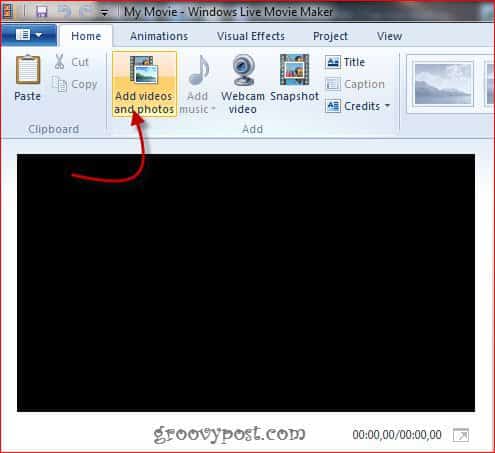
चरण 2
अब हमारे पास वीडियो लोड है। इसे घुमाना उतना ही आसान है क्लिक करना बायीं ओर घुमाओ या दाएं घुमाएं शीर्ष पर स्थित टूलबार में, के नीचे गृह टैब, जब तक क्लिप वांछित स्थिति में न हो।
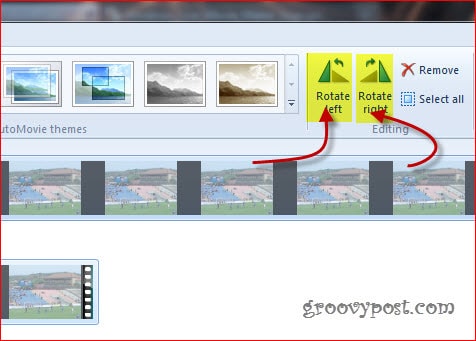
चरण 3
अब, यहाँ एक आवश्यक तीसरा कदम है। अगर तुम क्लिक करें सहेजें, आपको विंडोज लाइव मूवी मेकर परियोजना से ज्यादा कुछ नहीं मिलेगा, और आप इसके साथ बहुत ज्यादा नहीं कर सकते। ऐसी फ़ाइल प्राप्त करने के लिए जिसे आप वास्तव में उपयोग कर सकते हैं, आपको करना होगा क्लिक करें the दस्तावेज़ दिखने वाला आइकन खिड़की के बाएं कोने में, और चुनें फिल्म बचाओ। अब, मुझे लगता है कि आप के साथ जाना चाहते हो सकता है इस परियोजना के लिए अनुशंसित गुणवत्ता सेटिंग, लेकिन आप मेनू से जो कुछ भी चाहते हैं उसे चुन सकते हैं।यदि आप ने फिल्म को एचडी में शूट किया है, तो अपनी आवश्यकताओं को पूरा करने के लिए एक अलग सेटिंग चुनें (जैसे हाई-डेफ आदि)।
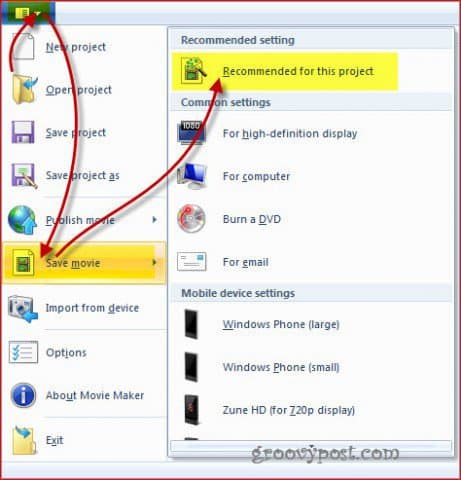
फ़ाइल निर्यात होने के बाद, आपको एक मिलेगा .wmv वीडियो फ़ाइल, घुमाया और देखने के लिए तैयार है। आह... काफी बेहतर!










एक टिप्पणी छोड़ें